
INHOUDSOPGAWE:
- Outeur John Day [email protected].
- Public 2024-01-30 07:26.
- Laas verander 2025-01-23 12:53.

Het u al ooit gekampeer en wou u Galaga speel? Maak gereed vir goeie nuus. Kyk na die Retropie Tactical Field Unit!
Dit is 'n draagbare Raspberry Pi -skootrekenaar/Retropie -opstelling, ingeslote in 'n waterdigte omhulsel, soortgelyk aan 'n Pelican -omhulsel. Die skerm is aan die binnekant van die deksel gemonteer, en die ander komponente word in die skuimsakke in die grootste deel van die kas gebêre.
Stap 1: Versamel materiaal

Om hierdie projek op dieselfde manier as ek te bou, benodig u die volgende items. Ek bevat skakels, maar vervang natuurlik soos u dit goedvind!
- Harde omhulsel, klein, van Amazon Basics (let op: u kan 'n Pelican -omhulsel gebruik, maar maak seker dat die binneafmetings groot genoeg is vir u skerm.)
- Framboos Pi 3 B+, met Retropie op 'n SD -kaart
- Framboos Pi -omhulsel
- 10.1 "skerm, ek het hierdie touchscreen weergawe gebruik
- Bluetooth -sleutelbord
- Spelbeheerders
- USB luidspreker
-
Materiaal om die skerm in die deksel te monteer: (Ek het dit alles by Home Depot gekry)
- Klittenbandstroke 2 "x 4"
- Aluminium plaatmetaal (ongeveer 10 "x 6")
- M2,5 10 mm skroewe
-
12V battery (opsioneel)
Koord om die skerm aan die battery te koppel
Stap 2: Kies N Pluck



Die Amazon -kas het vier lae skuim. Daar is 'n stuk "eierkrat" in die deksel wat ek verwyder het en nie vir hierdie projek gebruik nie. Daar is ook 'n dun, plat laag wat ek gestoor het om die Pi, ens. Te bedek, om die skerm te beskerm as die hoes toegemaak word. Die twee dikker lae is in die "pick N pluck" -styl, waar die skuim geperforeer is sodat u pasgemaakte vorms kan skep. Hier is wat u hiermee moet doen.
Toplaag: lê die Pi, die luidspreker, die netsnoer en die opgevoude sleutelbord op die boonste stuk skuim uit. As u dit reggemaak het sodat hulle almal pas, merk die plekke met tandestokkies. Met die Raspberry Pi moet u genoeg ruimte oorlaat vir die USB- en HDMI -toue. Druk dan die skuim saggies in en trek dit langs u gemerkte lyne uitmekaar. Opmerking: probeer om ten minste 'n paar vierkante skuim tussen plukgate te laat, aangesien enkele rye skuim maklik kan skeur. Stem van ervaring.
Onderste laag: Vir die sleutelborduitknipsel, trek dieselfde reghoekvorm aan die onderste laag as aan die bokant sodat die sak die volle diepte van die omhulsel bereik. Verdubbel ook die uitsny vir die netsnoer (regterkant). Laastens, as u 'n battery gebruik, pluk 'n plek vir die battery sodat dit onder die Pi en die luidspreker rus.
Stap 3: Monteer die DIsplay



Die moeilikste deel was om uit te vind hoe om die skerm in die deksel te monteer. Ek het rondgespeel met die idee om deur die deksel te boor en skroewe aan die metaalhouers aan die agterkant van die skerm vas te maak, maar ek het nie daarvan gehou om gate in die kas te maak nie. Uiteindelik het ek besluit om die skerm op 'n aluminiumplaat vas te skroef en dan klittenbandstroke te gebruik om die eenheid aan die binnekant van die deksel vas te maak.
Ek het 'n stuk karton as 'n sjabloon gebruik en die punte van die afstande met rooi Sharpie -ink gesny en die skerm op die karton geplaas. Dit het my 'n goeie indruk gegee van waar elke opstand was. Toe plak ek die sjabloon op die aluminiumplaat vas en boor vyf gate. Die skerm het 'n klomp verskillende groottes, dus ek moes speel met die konfigurasie om dit reg te kry.
Opmerking: daar is 'n plek om die Raspberry Pi aan die agterkant van die skerm vas te maak, as u die skerm as 'n tablet wil gebruik, maar ek wou hê dat die Pi toeganklik moes wees, sodat ek dit nie aan die agterkant kon koppel nie. Ek het die LCD -bestuurderkaart in plek gelaat, alhoewel 'n mens dit kon verwyder om dit makliker te maak. (Die kaart het die skermkontroles, helderheid, kontras, ens.).
Nadat die gate geboor is, het ek die skerm met die M2.5 -skroewe aan die aluminiumplaat vasgeskroef. Hulle pas reg in en hou dit styf vas. Toe plak ek die "haak" klittenbandstroke op die aluminiumplaat, met die "lus" -stroke aan die binnekant van die omhulsel, et voila! Ek het besluit om die skerm in die middel van die hoek in die linker boonste hoek van die deksel te monteer, sodat ek met my pinkie toegang tot die klein knoppies aan die agterkant van die skerm kan kry, en daar is dus plek vir die toue aan die onderkant.
Wenk: Nadat ek die "haak" klittenbandstroke op die aluminiumplaat vasgemaak het, het ek die "lus" klittenbandstroke daaraan vasgemaak en die agterkant afgeskil en die gom blootgestel. Toe druk ek die hele ding in die deksel en laat dit 'n paar minute staan. Op hierdie manier hoef ek nie te probeer raai waar ek die stroke op die deksel moet plaas nie; hulle was outomaties op die regte plek.
Stap 4: Monteer en voltooi



Sodra die skuim gepluk is, is die skerm klittenband en word Retropie geïnstalleer (ek slaan die stap oor omdat dit elders goed gedokumenteer is), u kan dit alles bymekaar sit. Ek het die beheerders onder die sleutelbord geplaas en die luidsprekerdraad tussen die boonste en onderste skuimstukke gehardloop. Al wat oorgebly het, is om dit aan te skakel! Vir die eerste keer gebruik ek die netsnoer wat saam met die skerm gebring is. Dit benodig 12V (hoewel ek dit met 'n 9V -toevoer getoets het en dit nog steeds gewerk het).
Maar om 'n ware 'veldeenheid' te maak, het dit 'n battery nodig, nie waar nie? Ek het dus 'n 12V -batterypak bygevoeg, en skielik is hierdie eenheid heeltemal takties mobiel.
Let wel: die eenheid is 'n bietjie swaar, met die monitor en aluminiumplaat in die deksel. Dit staan egter op sy eie en sal nie kantel as dit op 'n gelyke oppervlak is nie, soos 'n plat rots (of 'n tafel).
Ek het 'n spasie vir die batterypak onder die netsnoer op die onderste stuk skuim uitgepluk. Ek was 'n bietjie bekommerd dat die battery daar sou verhit, maar selfs nadat dit ongeveer 40 minute aan was, was dit nie warm nie.
Wel, daar het jy dit. Dankie dat u gelees het - laat weet my as u een bou!
Aanbeveel:
Wav.field: 4 stappe (met foto's)

Wav.field: wav.field is 'n openbare luister- en meditatiewe klankruimte, as deel van die Market Street Prototyping Festival. Die saggies afgeskermde skuiling bied 'n liggies verwyderde omgewing waar 'n meeslepende klanklandskap oorspronklike komposisies langs die oggend speel
E-Field Mill: 8 stappe (met foto's)
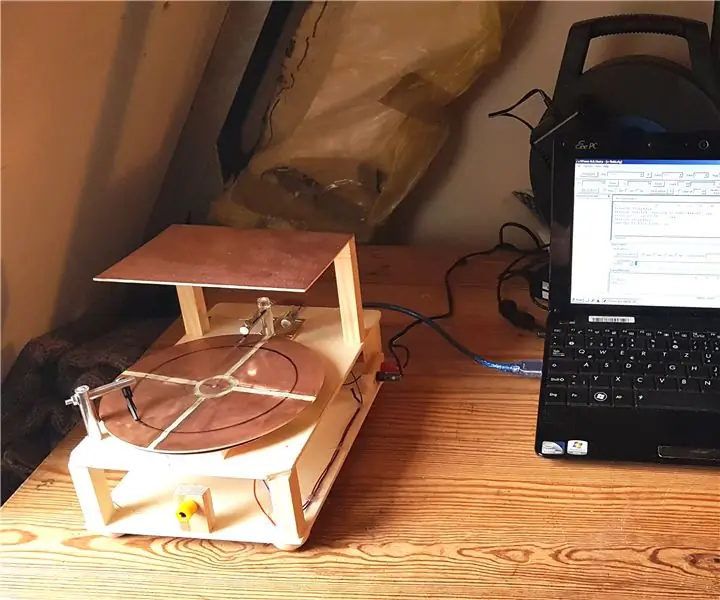
E-Field Mill: U weet moontlik reeds dat ek verslaaf is aan enige soort sensormetingstoepassings. Ek wou nog altyd die skommelinge van die magnetiese veld van die aarde opspoor, en ek was ook gefassineer deur die meting van die omringende elektriese veld van die aarde wat hoog is
Retro-speelmasjien met framboos PI, RetroPie en tuisgemaakte tas: 17 stappe (met foto's)

Retro-speelmasjien met Raspberry PI, RetroPie en tuisgemaakte koffer: 'n Ruk gelede het ek 'n Linux-verspreiding vir Raspberry Pi met die naam RetroPie gevind. Ek het dadelik uitgevind dat dit 'n goeie idee is met 'n uitstekende implementering. Een-doel retro-spelstelsel sonder onnodige funksies. Kort daarna het ek besluit om
Laaghout -arkadekoffer met retropie: 10 stappe (met foto's)

Plywood Arcade Suitcase With Retropie: Toe ek 'n kind was, het ons vriende 'n 8bit Nintendo gehad en dit was die coolste ding op aarde. Tot ek en my broer sega megadrive as 'n kersgeskenk gekry het. Ons het nie geslaap van die kersfees tot die oujaarsaand nie, ons het net gespeel en die lekkerte geniet
DIY Aux Input vir Stock Car Head Unit: 5 stappe (met foto's)

DIY Aux Input vir Stock Car Head Unit: as u u telefoon of ipod wil speel (maak hulle dit nog steeds) en ander klankspelers, en u hoofeenheid is 'n ou AF, dan is dit die oplossing wat u soek
